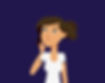1. Malowanie pędzlem typu Round Brush zaczynamy od warstwy numer 4. Dolną warstwę możesz oznaczyć jako select. Skupimy się na podstawowym wypełnieniu, bez szczegółów. To, o czym warto pamiętać jest ten szczególny rodzaj światła, które jest bardzo blisko perspektywy widza. To oznacza, że oświetlenie, które pada na obiekt z lampy błyskowej powoduje, że sam obiekt w zasadzie nie ma cieni. Znajduje się bowiem na tyle blisko źródła światła, na wprost, że światło nie może do niego dotrzeć i rzuca cień. Widz wówczas go nie widzi, bo znajduje się pod tym samym kątem, w związku z czym obraz staje się płaski. Aparat wykonuje zdjęcie, a światło pada dokładnie bezpośrednio na obiekt. Malowanie zacznij od jasnego koloru w okolicy pyska.

2. Następnie dodaj wokół niego ciemnjeszy ton, a następnie ciemnobrązowy odcień. Wykonuj szarpane ruchy.

3. Wnętrze rozwartego pyska wypełnij na czarno.

4. Pierwsza warstwa języka będzie ciemnoróżowa. następnie nanieś na nią jaśniejszą barwę, pzoostawiając na środku lekki prześwit, aby jego struktura nie sprawiała wrażenie zupełnie płaskiej.


5. Wypełnienie dodaj również na kłach, a następnie czarnym kolorem pomaluj nos.

6. Jasnobrązowy kolor będzie stanowić wypełnienie górnej części nosa, a także oczu.

7. Źrenice zaznacz na zielono, a następnie odcieniami brązu wypełnił górną część głowy, wraz z uszami.


8. Obrysuj ciemnym kolorem kontury oczu oraz brwi.

9. Podkreśl górną część nosa, blendując delikatnie kolory.

10. Przejdź do następnej warstwy (numer 5). Wybierz pędzel Old Brush. Jaśniejszym kolorem, wykonaj kilka nieregularnych ruchów na nosie, wydobywając z niego nieco blasku i uwydatniając wypukłości.

11. Szarym odcieniem o zmniejszonym kryciu dodaj cienie pod nosem, pomiędzy brwiami, przy brodzie i policzkach. Wycieniuj oczodół. Ruchy powinny być wykonywane swobodnie, aby utworzyć lekko nieregularny efekt.

12. Dodaj ciemniejsze pociągnięcia na powierzchni języka. Kontur zębów zaznacz na czarno. W kilku miejscach możesz dodać jaśniejsze refleksy. Możesz również zadbać o mocniejsze przeplatanie kolorów w okolicach głowy.